联想扬天 M4600t是一款商用台式机电脑,联想扬天 M4600t预装了win10系统,win10系统很多人用得体验感不好,因此很多人都想把win10系统改成win7系统,但是由于新机型采用UEFI模式,要修改BIOS才能改装win7,联想扬天 M4600t且采用的是intel 10代的CPU,在安装win7时usb键盘鼠标无法使用,安装时要设置bios和下载新机型的WIN7(集成amd usb驱动和集成显卡驱动win7的镜像),且如果是NVME固态硬盘,在安装WIN7的时候会出现0x000007b蓝屏。那么联想扬天 M4600t电脑怎么装win7系统呢? 联想扬天M4600t台式机安装win7步骤如下:
安装前准备工作
1、转移硬盘所有的重要文件
2、准备8G容量两个U盘:1)准备安装系统的启用U盘:主要用来安装系统使用,U盘启动盘制作工具(PE特点:1,绝无捆绑任何软件的启动盘。2,支持PE自动修复UEFI+GPT引导。3,支持LEGACY/UEFI双引导。4,一键装机自动注入usb3.0/usb3.1驱动)
2)准备启用csm功能启动盘(功能启动盘制作工具):主要用来在EFI Shell模式下解锁开启csm,在EFI Shell模式下输入不同的激活代码。3、win7镜像下载:联想WIN7新机型镜像下载(新机型集成USB3.0/usb3.1驱动,完美支持10代cpu)联想扬天M4600t台式机款安装win7注意事项:
1、目前联想扬天M4600t台式机不支持legacy传统模式安装系统,uefi引导只支持64位操作系统。
2、目前联想扬天M4600t只能支持独立显卡安装win7,并且需要通过激活代码打开csm安装win7。10代以后的cpu采用集显的电脑可以直接不开启csm直接安装,我们只需要采用解决卡LOGO的方案即可完成安装win7,但由于目前只有i3 10100和i5 1040 CPU步进为G1的台式机有集显驱动其它配置机器需要加独立显卡或亮机卡安装win7,加独立显卡的机器必需要开启CSM兼容模式。
3、如果是双硬盘,那么我们要将固态硬盘分区改为guid(gpt分区),机械硬盘不用分区,如果两块硬盘都分区为guid,注意调整固态硬盘为第一启动项,第一启动项字样一般为:windows boot manager。
4、需要注意有双硬盘情况,如果从盘带有esp msr以及有其它还原分区Recovery情况下,一定记得将从盘这几个分区干掉,直接选择将主盘快速分区,出现esp msr分区即可安装系统。
5、如果出现I219-lm网卡(intel i219-lm,i219分19版本,部分版本不支持i219-lm,如果出现I219-lm的网卡安装win7后出现感叹号或X的,可加群解决,群号:606616468),可以外接usb无线网卡或pci网卡,也可以按此教程操作解决B460/Z490/b560主板装win7没有Intel I219-lm网卡驱动或感叹号解决方法
一、制作bios功能盘及联想扬天M4600t台式机开启csm过程1、打开功能启动盘制作工具,点击U盘启动,如下图所示;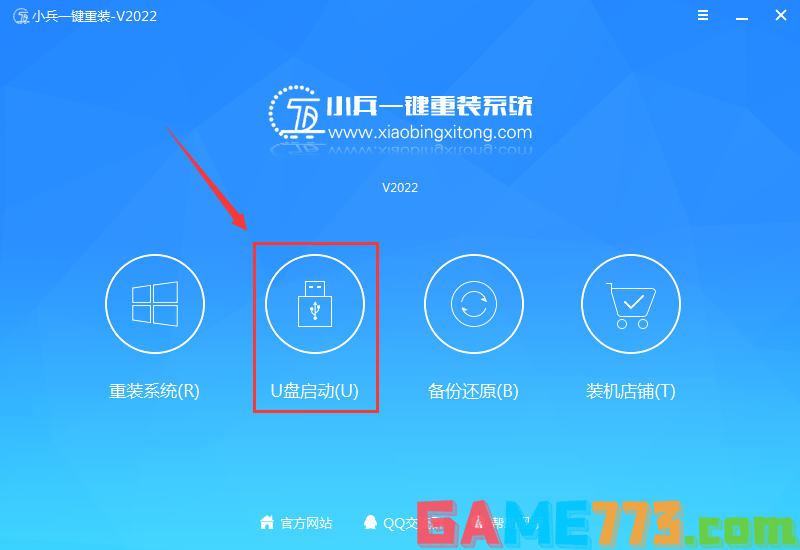 2、点击U盘启动后接着点击更多设置,如下图所示;
2、点击U盘启动后接着点击更多设置,如下图所示; 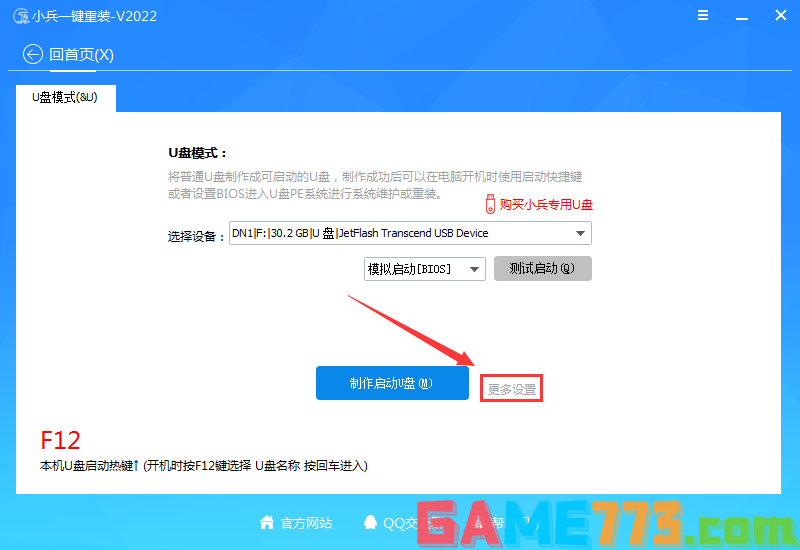 3、接着点击制作bios功能盘,如下图所示;
3、接着点击制作bios功能盘,如下图所示; 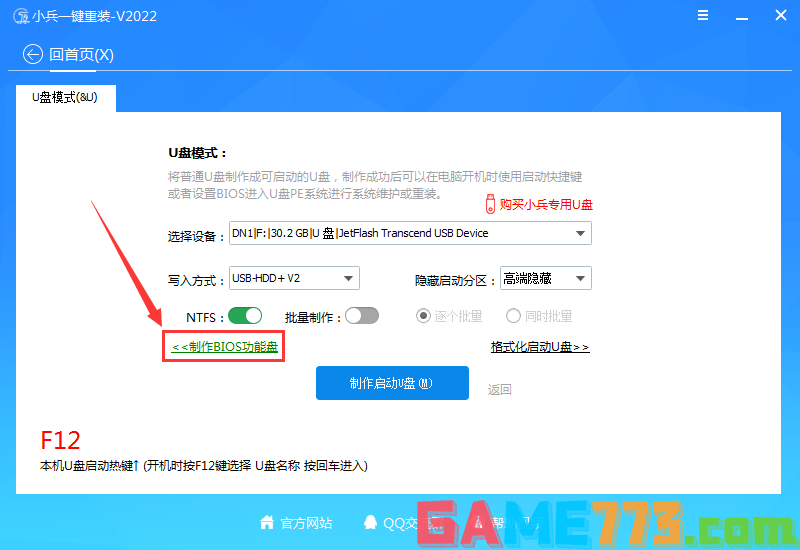 4、在制作bios功能盘时会格式化U盘,注意保存数据,制作后U盘中看不到任何数据,可以当U盘使用,如下图所示;
4、在制作bios功能盘时会格式化U盘,注意保存数据,制作后U盘中看不到任何数据,可以当U盘使用,如下图所示; 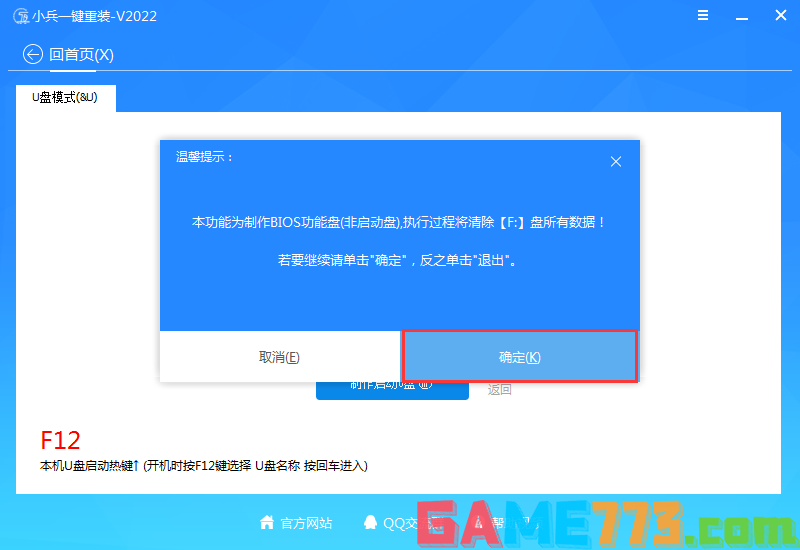 5、制作完成后会提示制作成功,如下图所示;
5、制作完成后会提示制作成功,如下图所示; 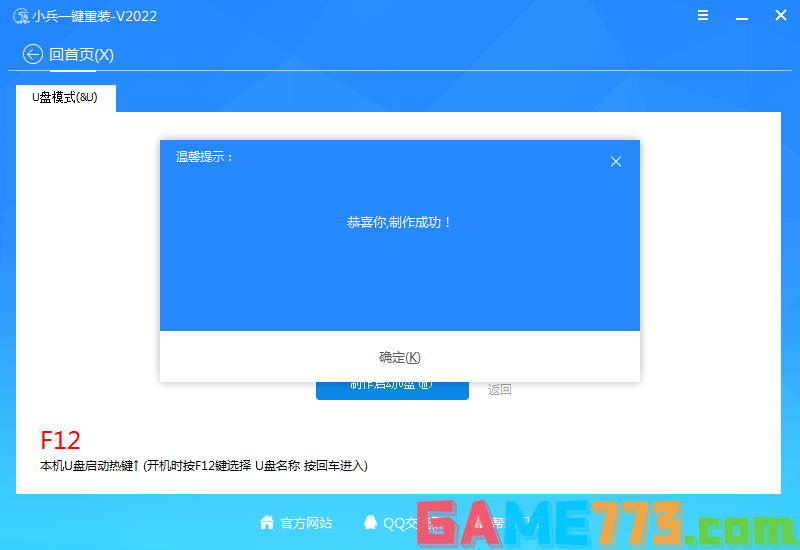 6、制作完成后,我们接下来要做的一步就是查看bios版本,这步很重要,因为不同的联想bios版本输入的激活命令不同,开机一直按F2或(FN+F2)进入BIOS即可看到bios版本,如下图联想bios版本查看;
6、制作完成后,我们接下来要做的一步就是查看bios版本,这步很重要,因为不同的联想bios版本输入的激活命令不同,开机一直按F2或(FN+F2)进入BIOS即可看到bios版本,如下图联想bios版本查看; 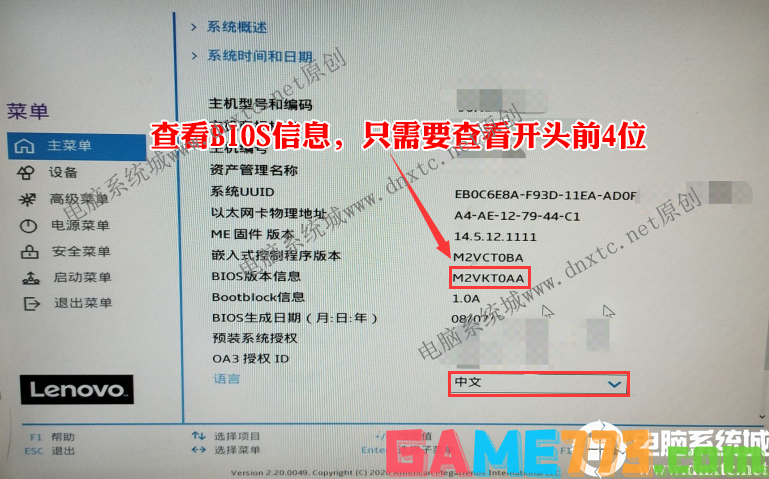
7、制作完成后,插入制作好的U盘启动盘,重启按F12或FN+F12调出启动管理对话框,选择efi开头或uefi开头的USB HDD识别到U盘启动进入efi shell模式;
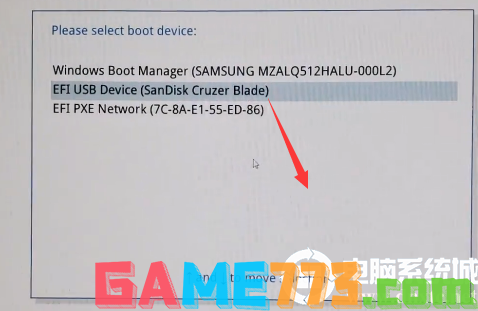
8、制进入efi shell模式后,我们接着输放相关激活csm的代码,如:M2VK开头的激活代码AmiSetupWriter.efi 0x7D5 0x1(特别注意:不同的BIOS版本输入的激活代码不同),输入后回车即可开启csm兼容模式,如下图所示;

相关bios版本激活csm的代码如下:
BIOS版本054K开头的激活代码 AmiSetupWriter.efi 0xA69 0x1 (CSM改为允许)
BIOS版本M2VK开头的激活代码 AmiSetupWriter.efi 0x7D5 0x1 (CSM改为允许)
BIOS版本04HK开头的激活代码 AmiSetupWriter.efi 0xAD2 0x1 (CSM改为允许)
BIOS版本M4PK开头的激活代码 AmiSetupWriter.efi 0x7E2 0x1 (CSM改为允许)
BIOS版本M2TK开头的激活代码 AmiSetupWriter.efi 0x79E 0x1 (CSM改为允许)
M2TK开头的bios需要多输入第三个命令,0x7A7 0x1,再重启,否则集显黑屏.这个BIOS的video模式默认是legacy模式,一旦打 开了,video就成了legacy模式,而10代以后集显不支持legacy模式,所以要把 它改为UEFI模式。
BIOS版本M31K开头的激活代码 AmiSetupWriter.efi 0x802 0x1 (CSM改为允许)
M3GK开头的CSM已确定删除,M2VK和04HK开头的,不再支持CSM。
9、执行成功后就显示如下图所示的图,代表启用csm成功;
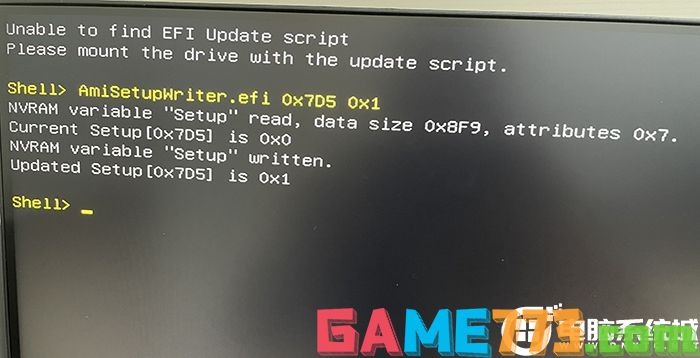
接下来就是BIOS设置及分区安装系统步骤,详情按下面步骤操作。
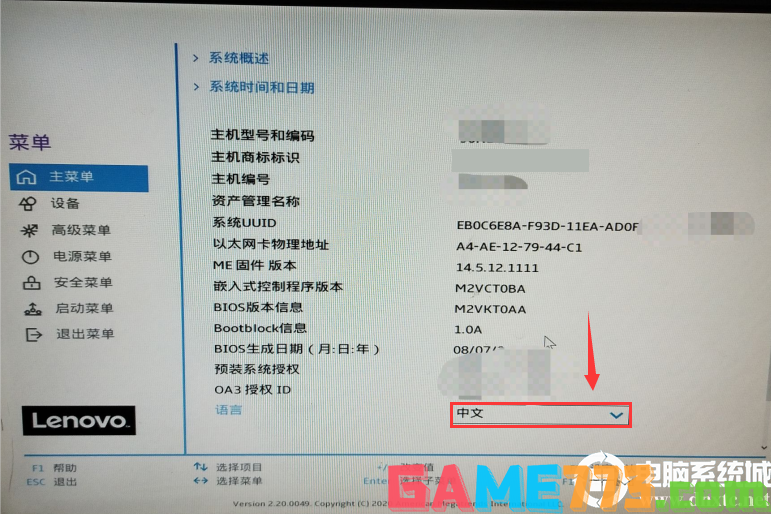 2、切将键盘移动菜单选项,选择ATA设备菜单,将硬盘模式默认的raid或rst模式改成ahci模式,否则安装win7时会出现0x0000007b蓝屏,因为win7中没有集成raid和RST硬盘驱动,如下图所示;
2、切将键盘移动菜单选项,选择ATA设备菜单,将硬盘模式默认的raid或rst模式改成ahci模式,否则安装win7时会出现0x0000007b蓝屏,因为win7中没有集成raid和RST硬盘驱动,如下图所示;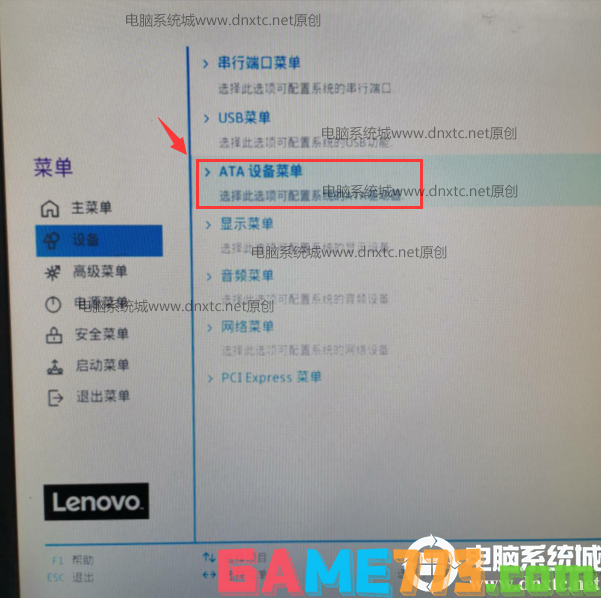
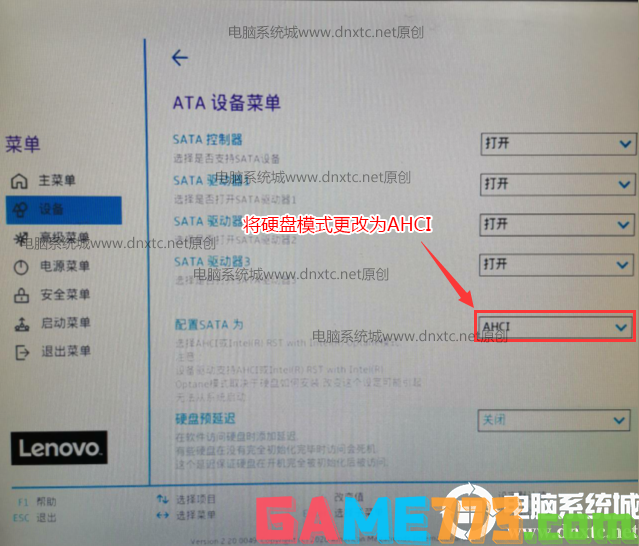
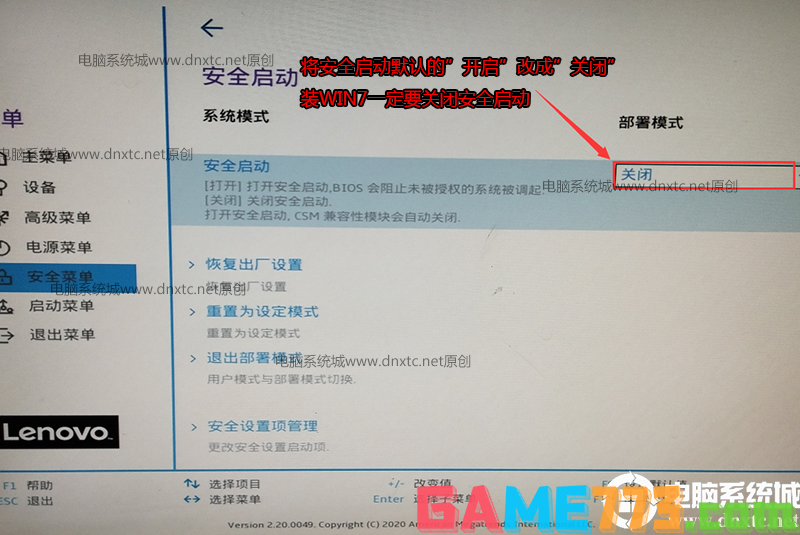
4、将键盘切换到启动菜单,注意安装完系统后将硬盘设置为第一启动(进入PE时可以按快捷方式F12选择U盘进入pe安装),如下图所示;
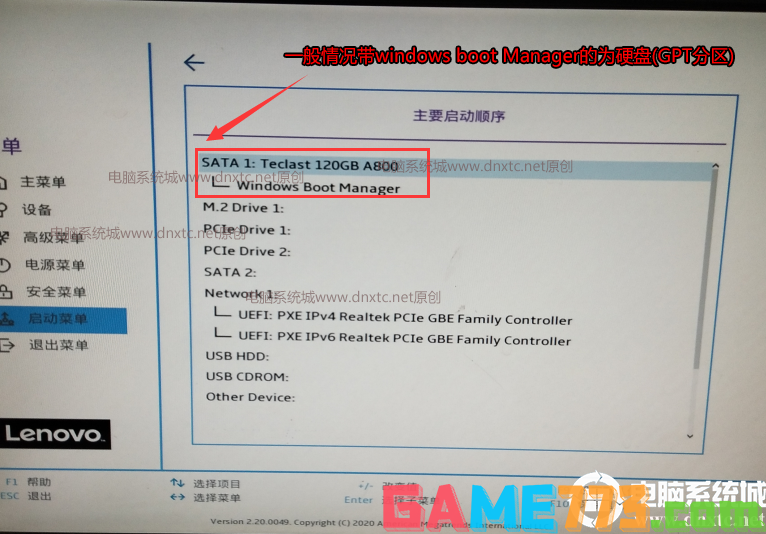
5、以上操作完全后按F10保存设置,插入制作好的U盘启动盘,重启按F12或FN+F12调出启动管理对话框,选择USB HDD识别到U盘启动进入PE,回车;
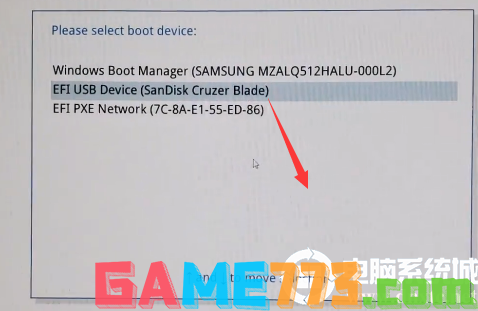
三、联想扬天 M4600t台式机2020款分区教程(改硬盘分区格式为guid分区)(联想扬天 M4600t台式机2020款装win7采用GPT分区)强烈建议重新分区,要不容易安装失败。
1、选择U盘启动盘进入PE后,选择启动windows_10PE_64位进入pe(MBR方式启动时有菜单选择,uefi方式启动时自动进入win10pe),在桌面上运行DiskGenius分区工具,点击菜单栏的硬盘,选择转换分区表类型为guid格式,然后保存更改,如下图所示;



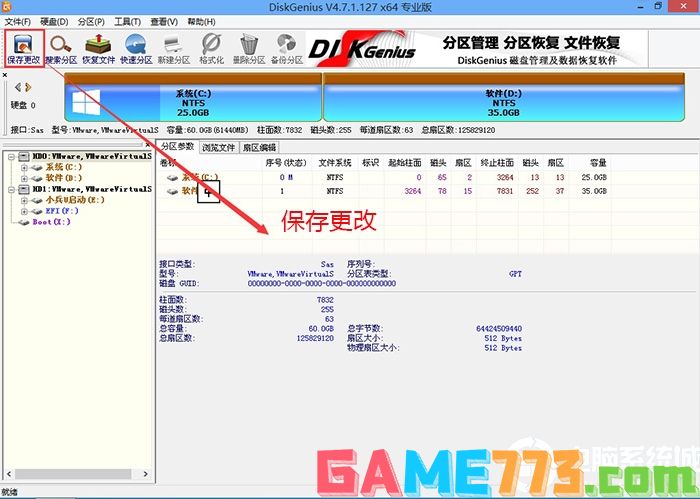
2、然后选择要分区的硬盘,点击上面快速分区,如下图所示;
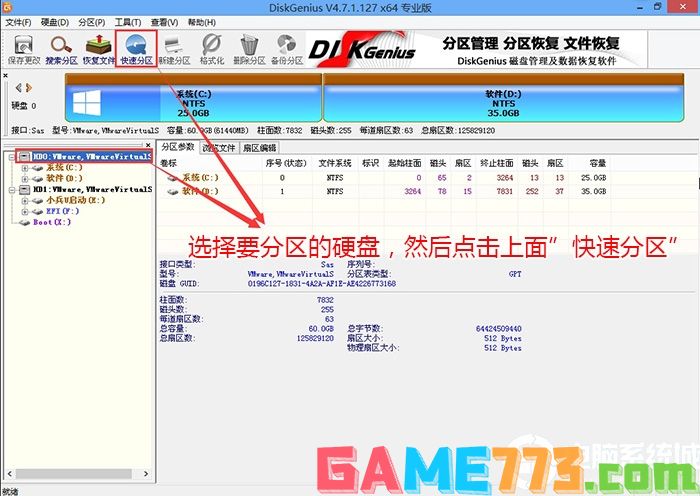
3、在弹出的快速分区界面,我们这里选择好分区的类型GUID和分区的个数以及大小,这里一般推荐C盘大小大于60G比较好,然后注意如果是固态硬盘要进行4K对齐,如下图所示;
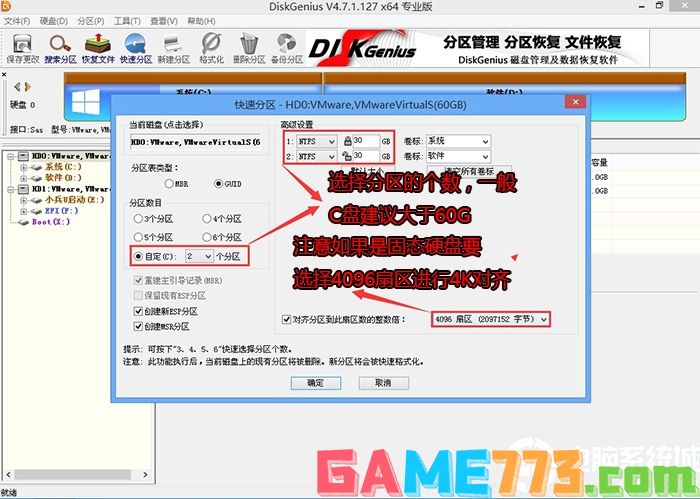
4、分区完成后可以看到ESP和MSR分区代表GPT分区完成,如下图所示;
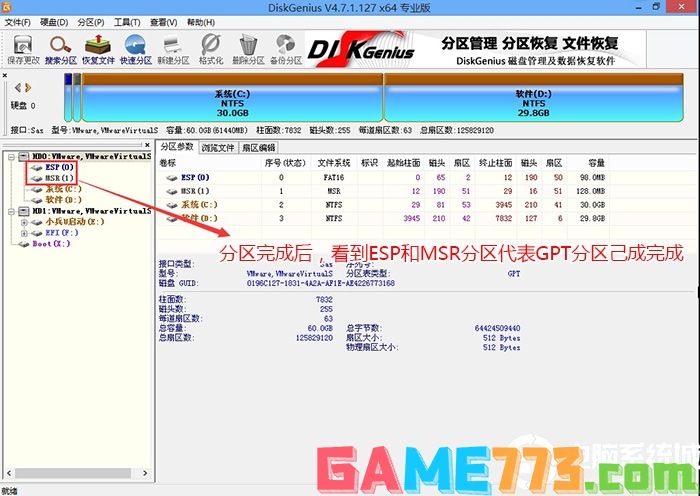
四、联想扬天 M4600t台式机2020款装win7系统过程(解决10代usb及集显问题)
1、以上操作做完后,运行桌面的"小兵系统安装"工具,然后选择重装系统,如图所示:

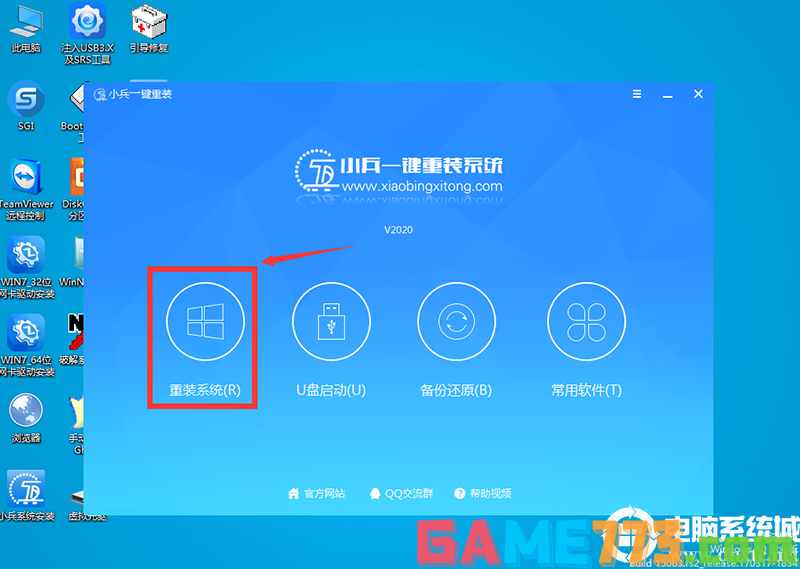
2、选择上面下载的WIN7(建议采用本站的WIN7自带usb驱动、显卡、nvme驱动)及要安装的盘符,一般情况是C盘(根据不同的硬盘分区),(注意:要是出现安装win7卡lgoo的情况才勾选“解决UEFI WIN7 64位卡LOGO"选项,如果没出现不建议勾选),然后点击一键安装,如图所示:
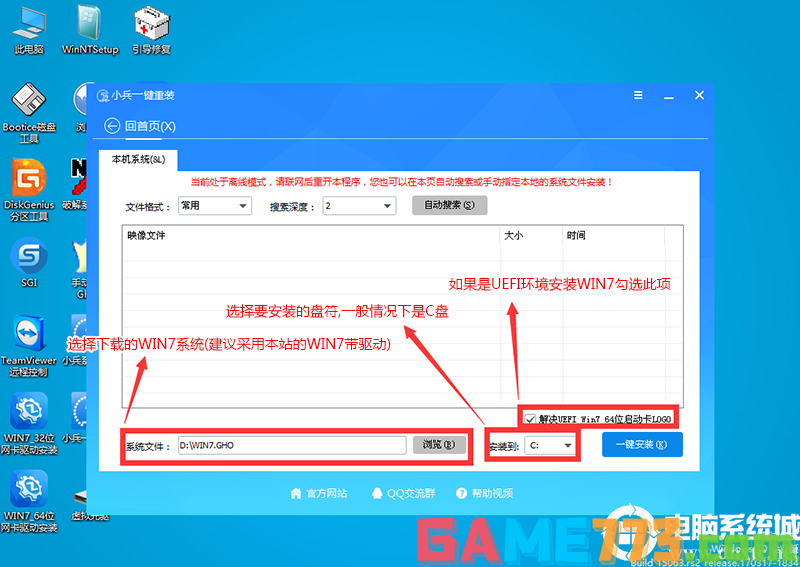
注意:如果出现"安装程序正在更新注册表设置",请重新安装时勾选"解决UEFI WIN7 64位卡LOGO"选项"。

3、点击开始后,等待释放GHO安装程序,电脑便会自动重启电脑。
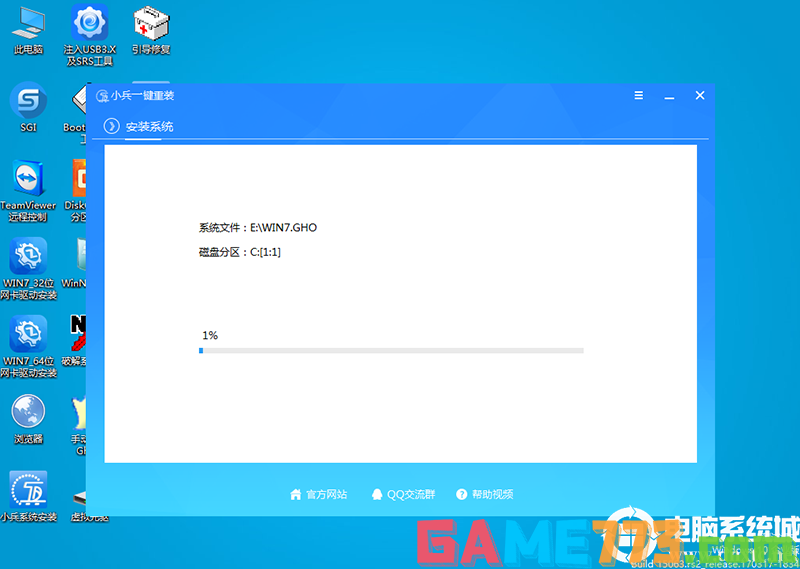
4,拔掉U盘电脑重启后,系统会自动完成后续的程序安装,直到看到桌面,系统就彻底安装成功了,如果进入系统后驱动不完整可以点击桌面的驱动总裁补全驱动。
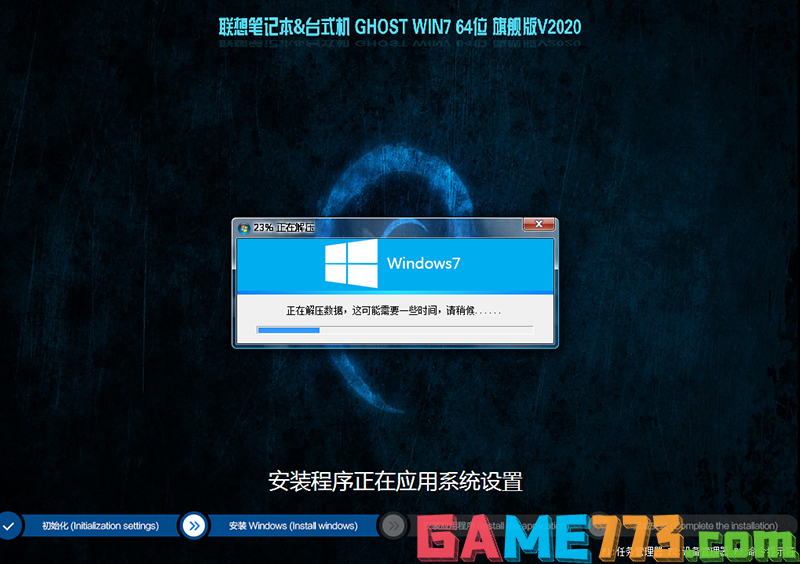

生活服务 8.62M
我的家史馆app是专门为一个家族打造的一款家族史软件,通过这款软件可以记录家庭成员各项信息,通过文字、图片、视频等等方式,给自己的子孙后台留下一个记录!喜欢的朋友可以到绿色资源网下载体验哦!我的家史馆官方

生活服务 7.00M
阿启网是最专业的中华命理移动应用,汇集热门的星座命理测试,生肖运势、生肖配对、星座查询、星座配对、姓名测试、性爱测试、周公解梦、观音灵签、择日黄历……时刻把握自己的运势,想测就测。 融合多种不同的命理

商务办公 0KB
tom围棋手机版是tom围棋网的手机客户端,一款非常不错的围棋学习软件。软件功能强大,提供各种围棋赛事的直播,还有最新的围棋新闻。在这里,你还可以找到各种围棋资料,还有围棋课堂,帮助你提高围棋技术。赶快下载体

商务办公 69.50M
wwwtbktcn同步课堂app是中国移动校讯通旗下的在线学习软件。本软件为学生们提供了丰富的课程资源你,内容和教材同步更新。提供一对一的在线学习辅导服务。学生们可以在线发送学习疑问,名师在线为你解难答疑,解决学生学

商务办公 29.95M
医学英语词典这是一款用于医学翻译的辞典软件,其内容具体、准确、很实用,本词典内容跟印刷版《医学英汉辞典》保持一致,由国家“资深翻译家”荣誉获得者陈维益教授主编。具有摄像头查词、语音查词、通知栏快捷查词

商务办公 0KB
神器哥软件app手机版是一款微商营销神器,具有一键转发、虚拟定位、一键加粉、推广文章、微商邀请等强大功能,操作简单,轻松上手,让你快速爆红朋友圈,需要的朋友欢迎在绿色资源网下载!软件介绍神器哥手机版是一款

生活服务 0KB
72炫装修软件手机版是一款非常便捷的3D装修设计手机软件,用户可以直接在手机上查看装修3D立体效果图,便于用户进行装修方案的选择,各种户型和装修风格一应俱全,喜爱的朋友赶快到绿色资源网下载体验吧!72xuan手机客户

生活服务 10.02M
ihearing听力筛查软件是一款非常好用的手机听力检测app,支持在手机上进行听力测试和测听,支持多种测听模式,欢迎喜爱的朋友到绿色资源网下载体验!官方介绍与301医院合作开发,经过临床实验,测试结果与医院对比相差不

生活服务 518KB
fs2you手机版是一款非常好用的资源下载工具,有了它以后,用户就可以非常便捷的在手机上下载RayFile网盘上的文件了,欢迎有需要的朋友到绿色资源网下载使用!官方介绍fs2you上有很多这样的资源,手机上只能通过本工具下载

影音播放 1.10M
uusee网络电视是一款专注于体育直播的手机应用,让出门在外,或是家里没有电视转播的朋友们,能在直播当时体验到临场的快感,想要轻松体验球赛乐趣的朋友,不妨在绿色资源网下载试试!官方介绍UUSee电视是悠视网(UUSee.com)